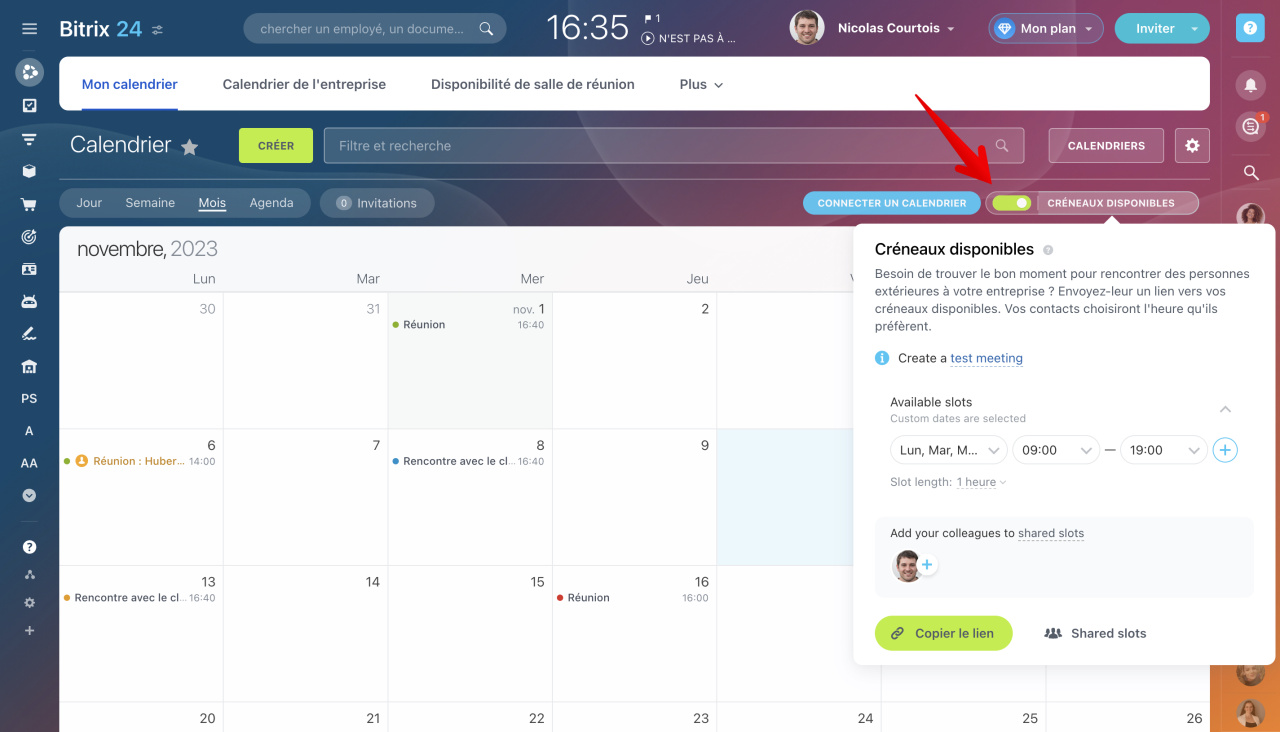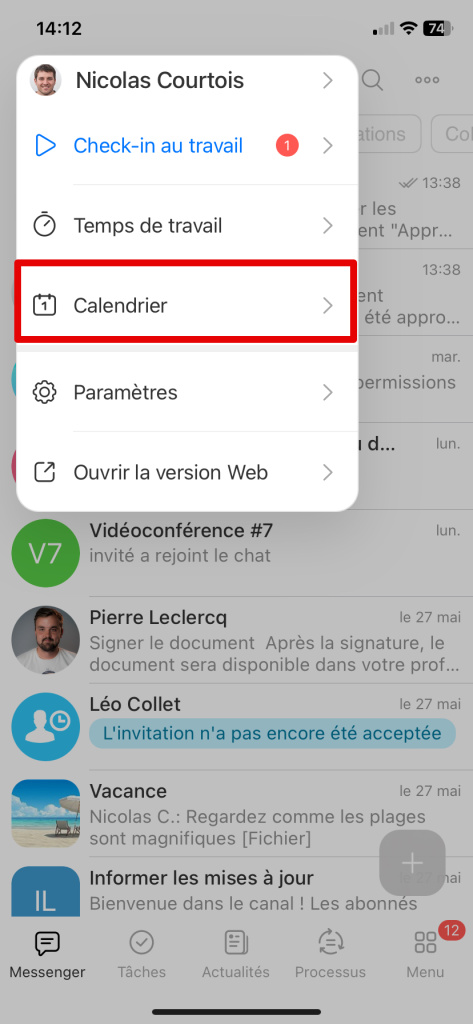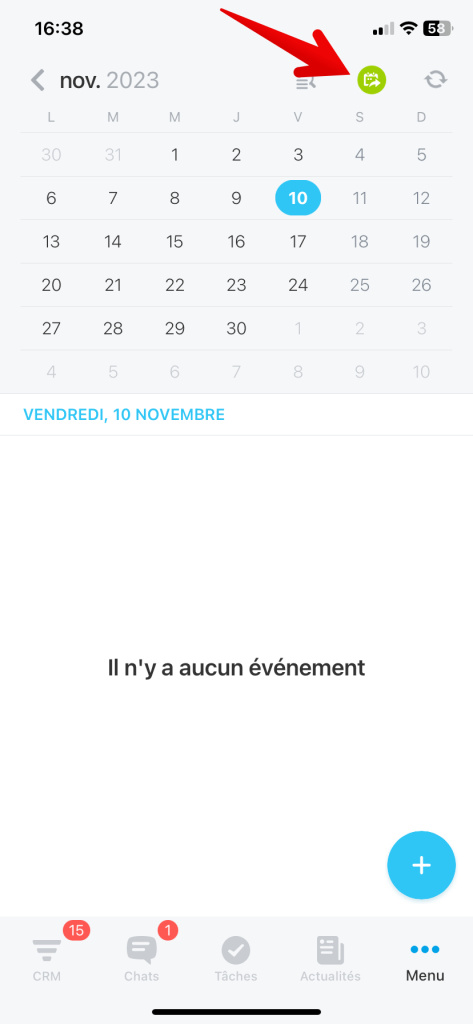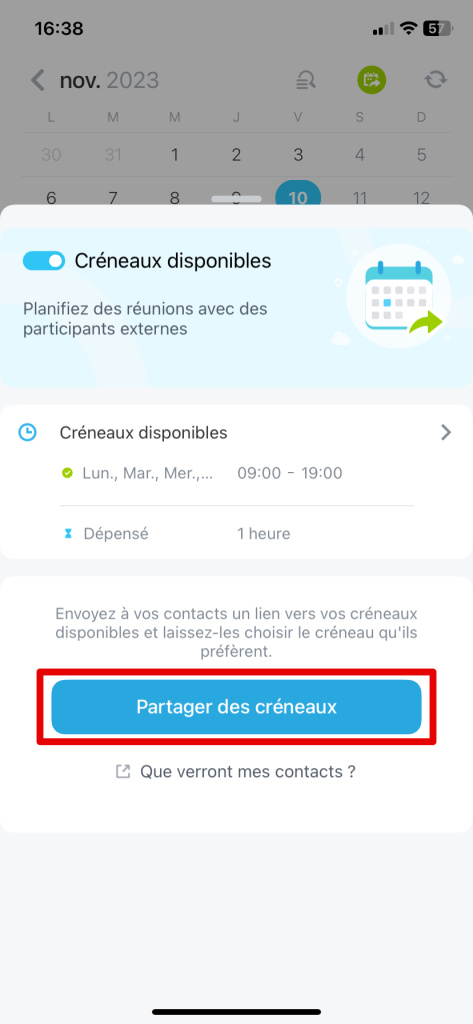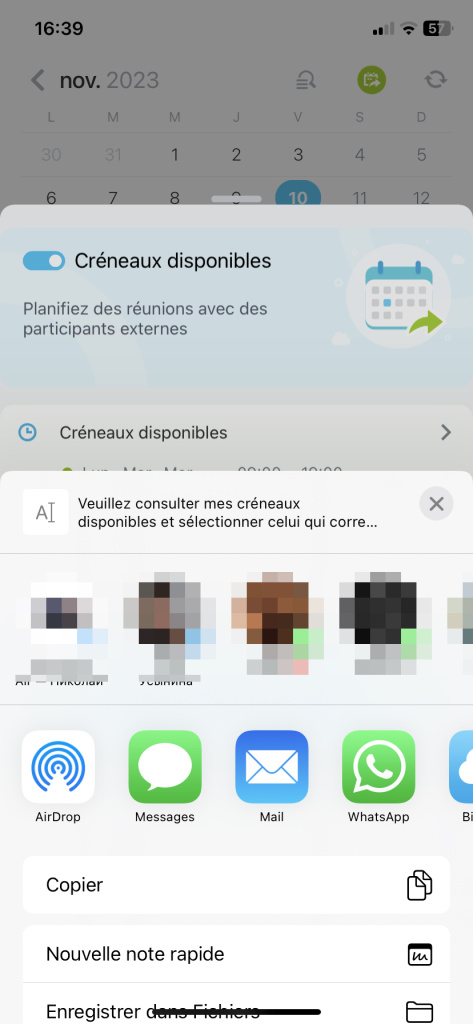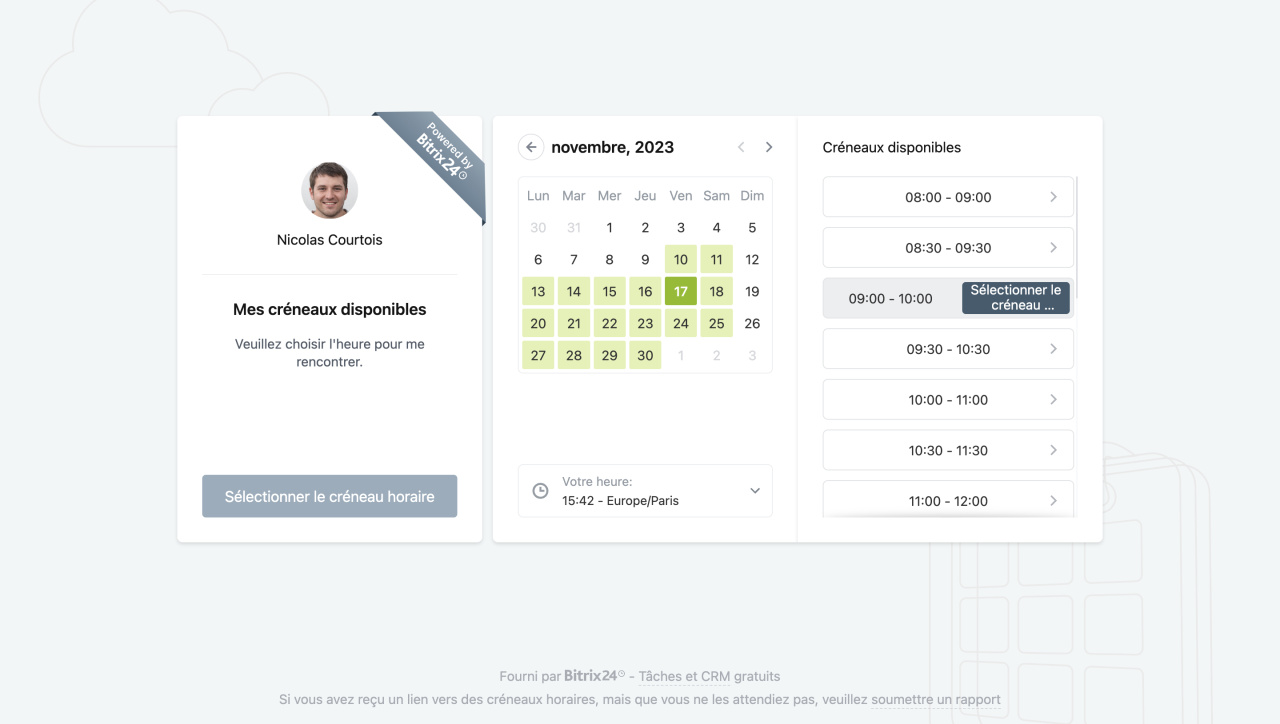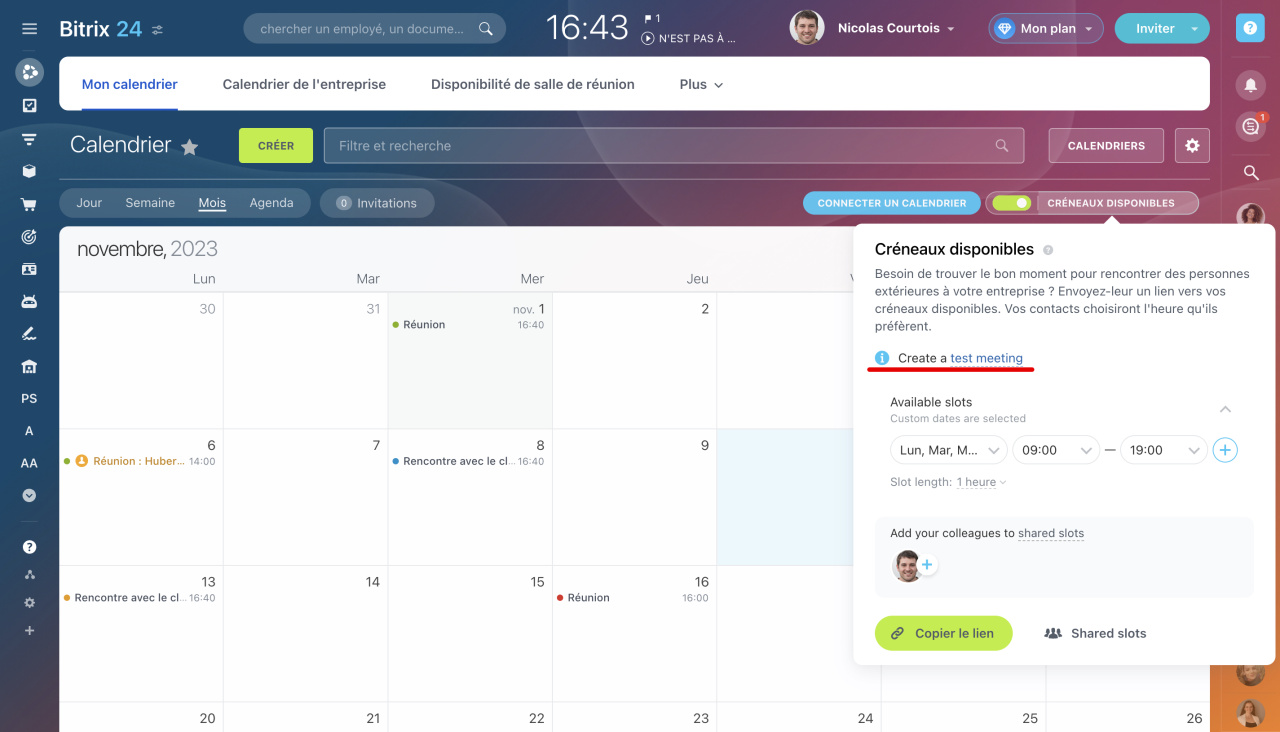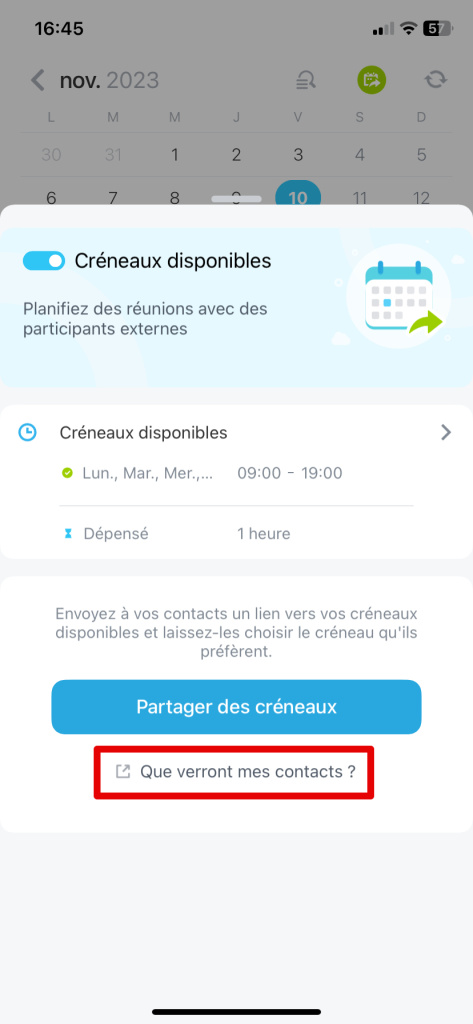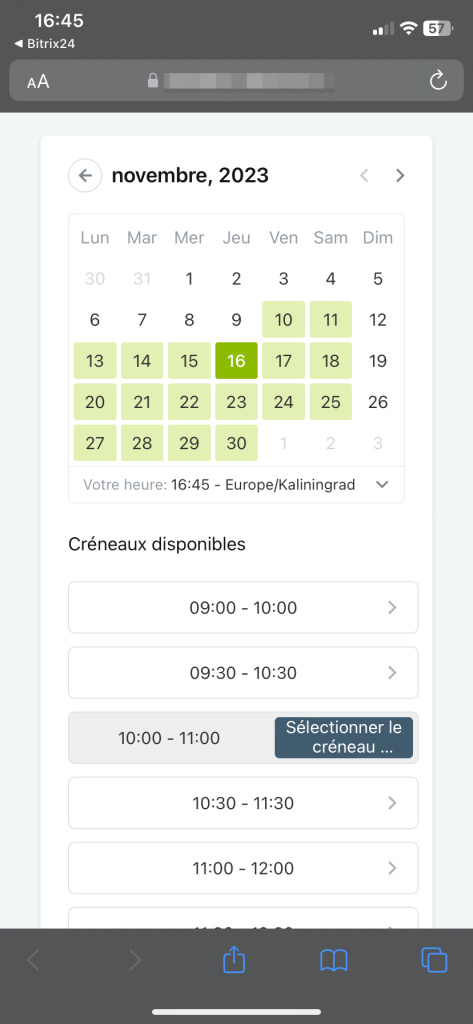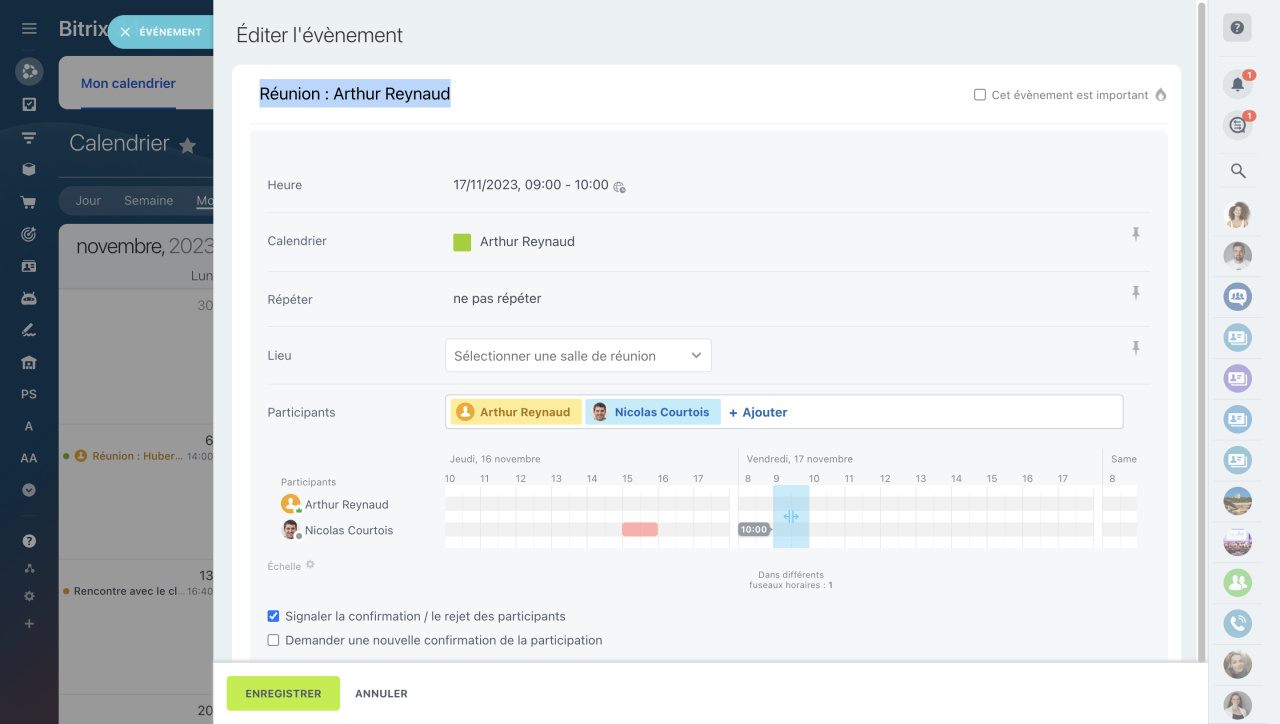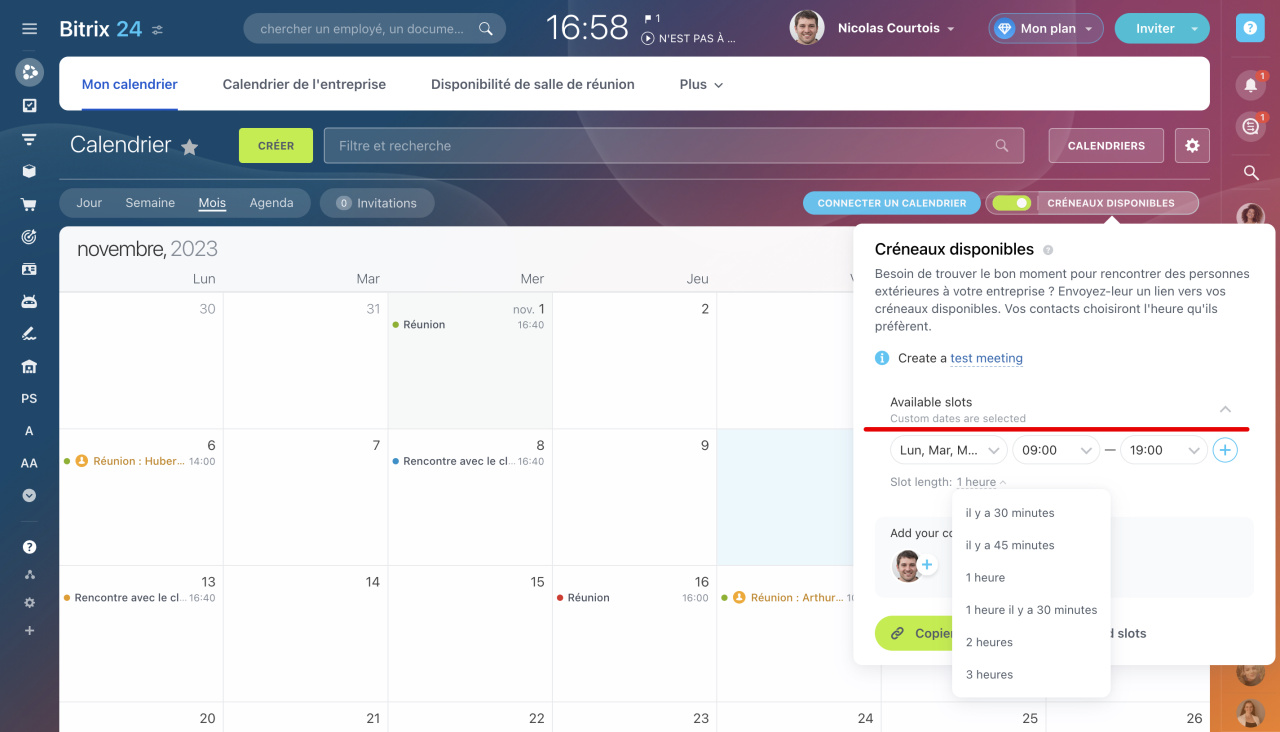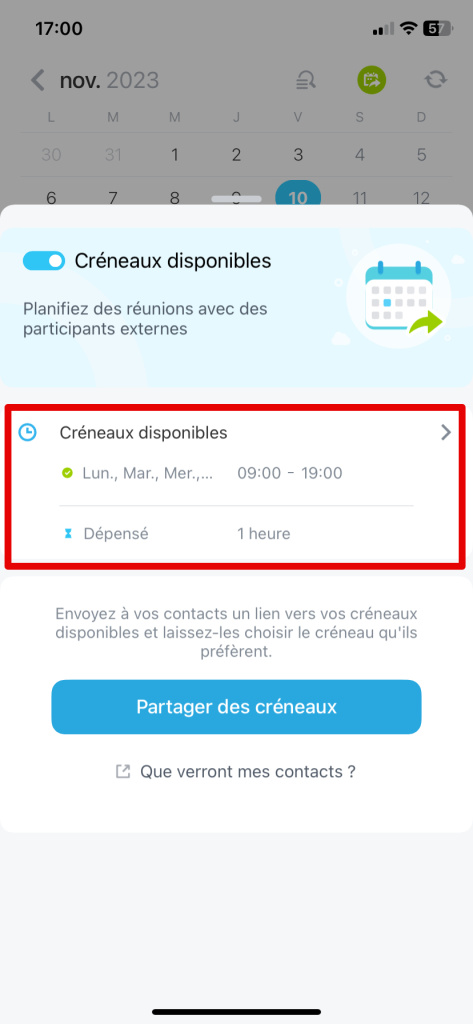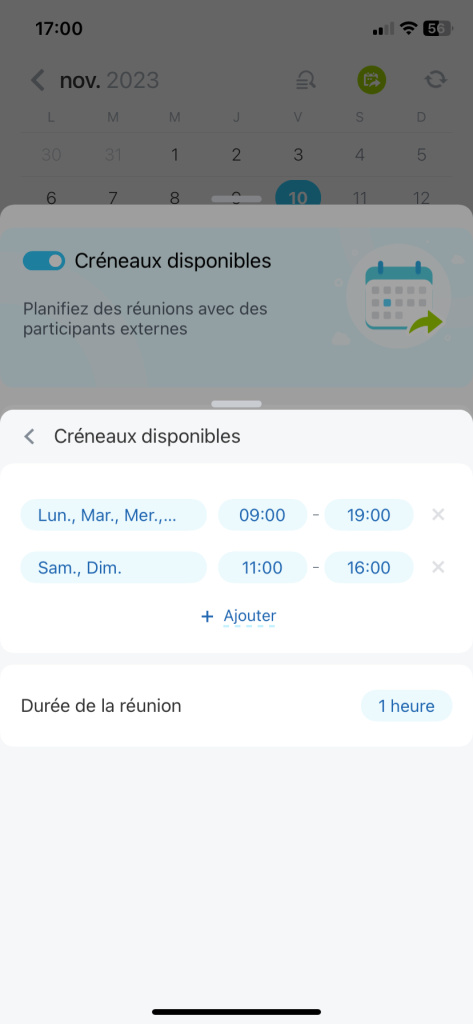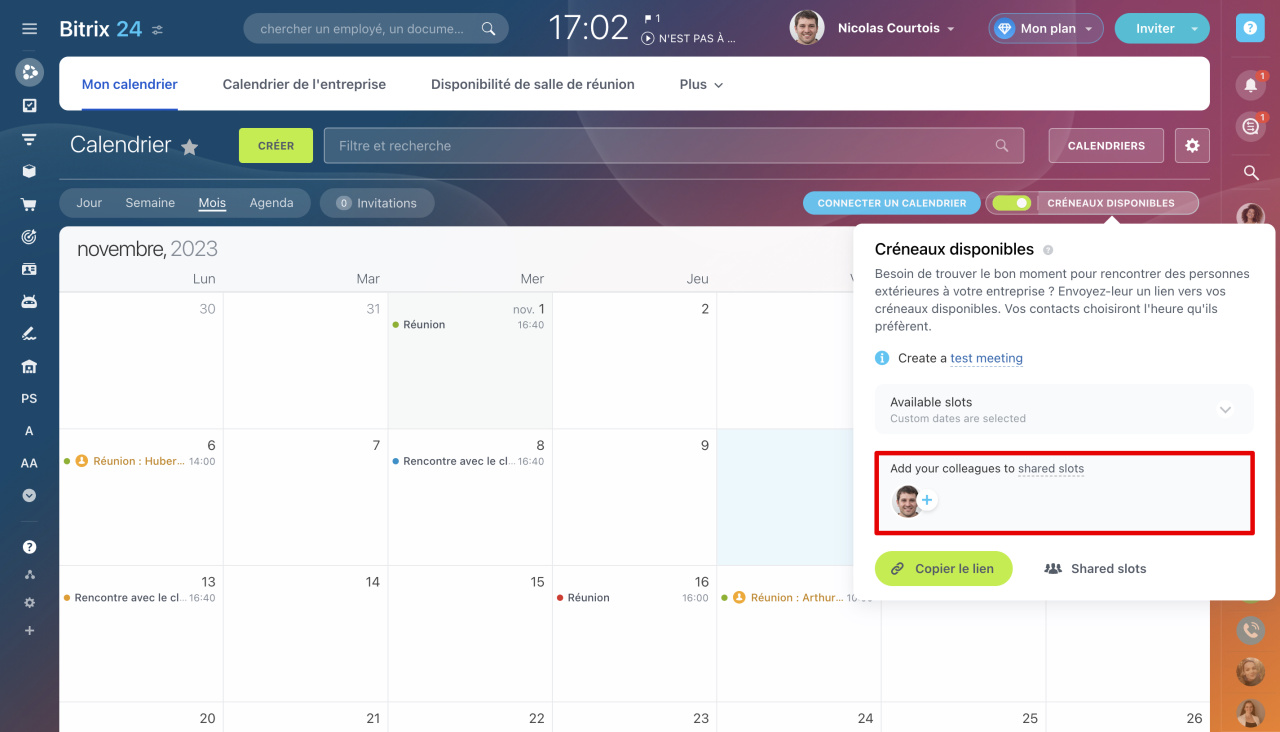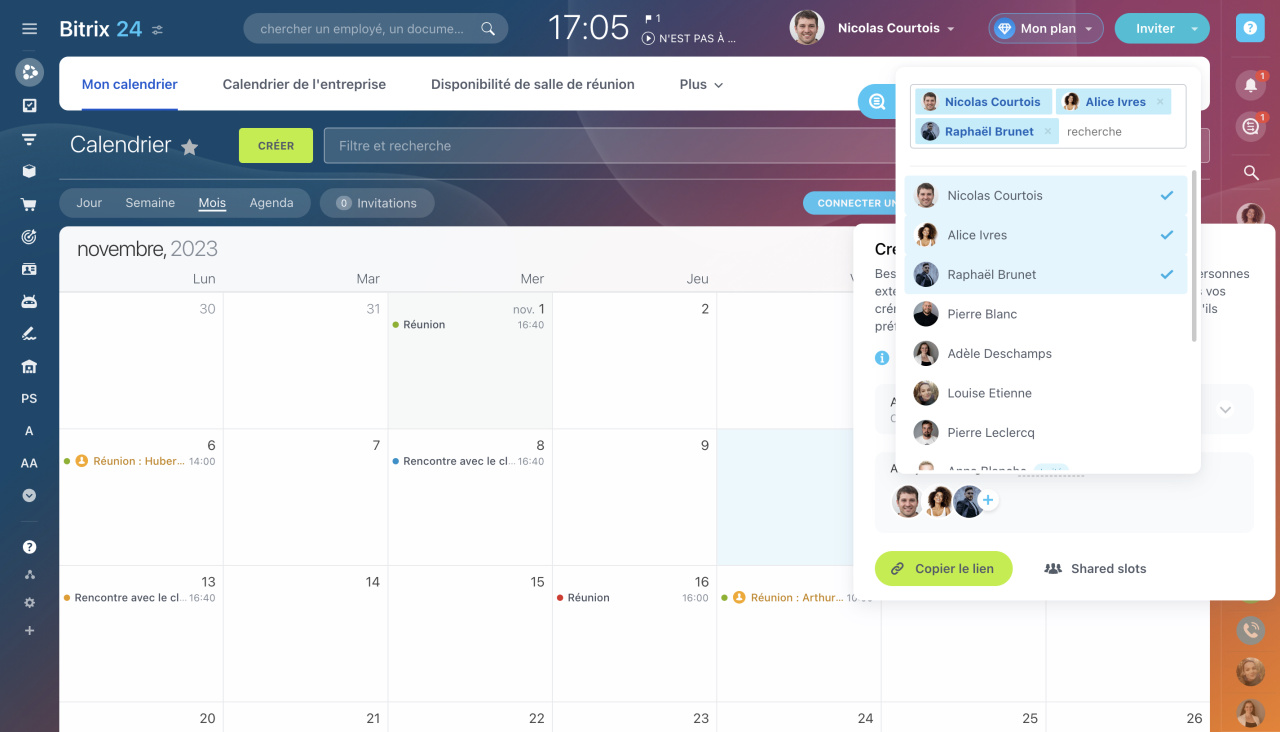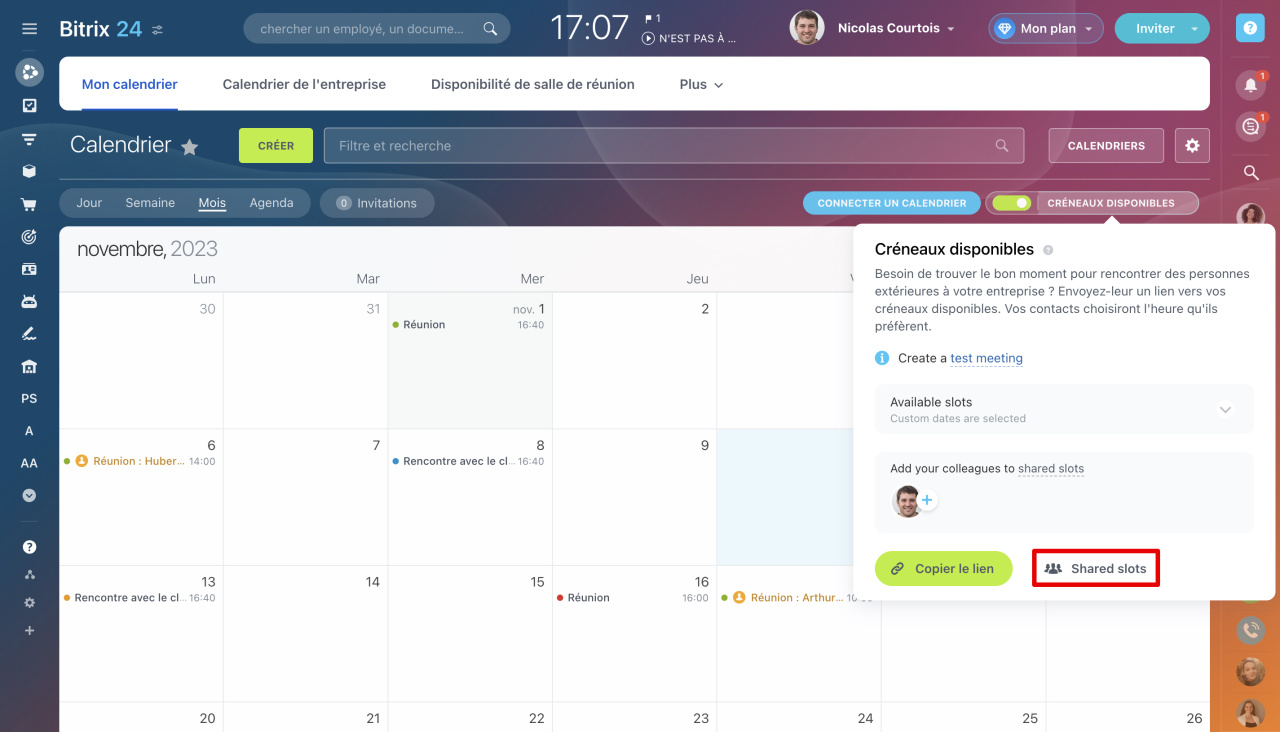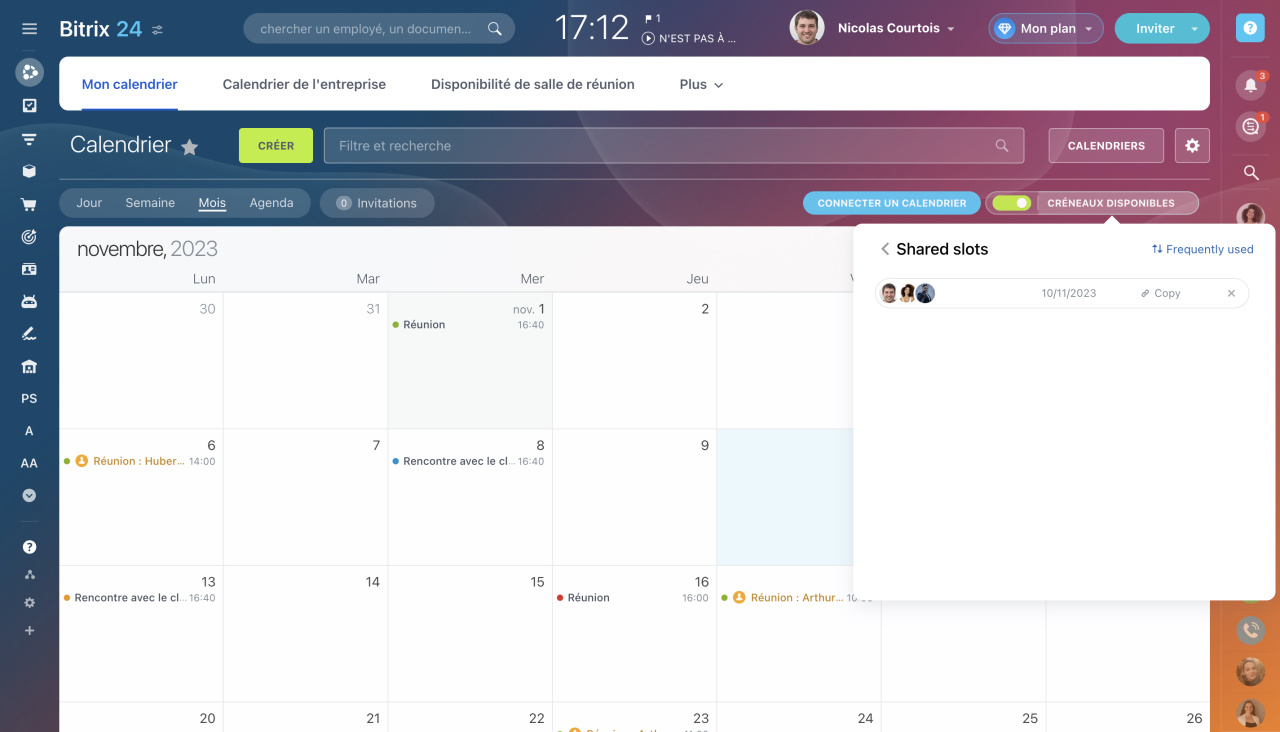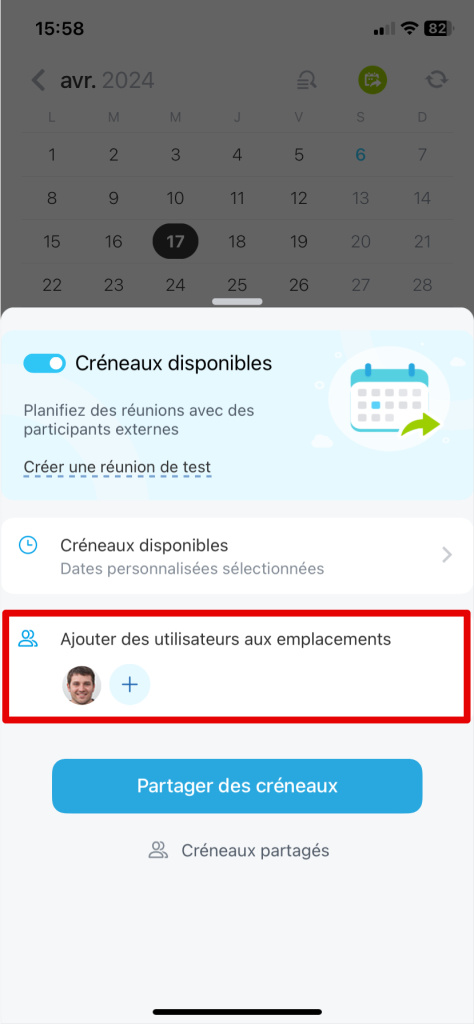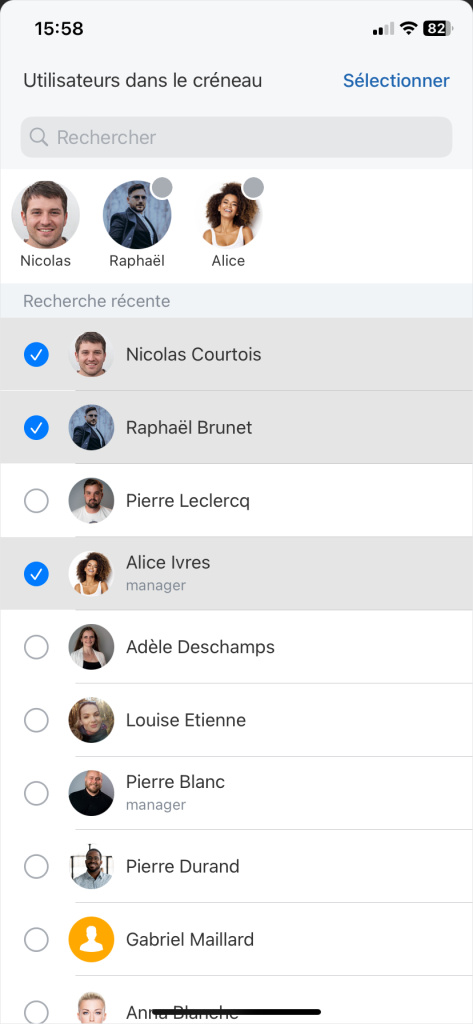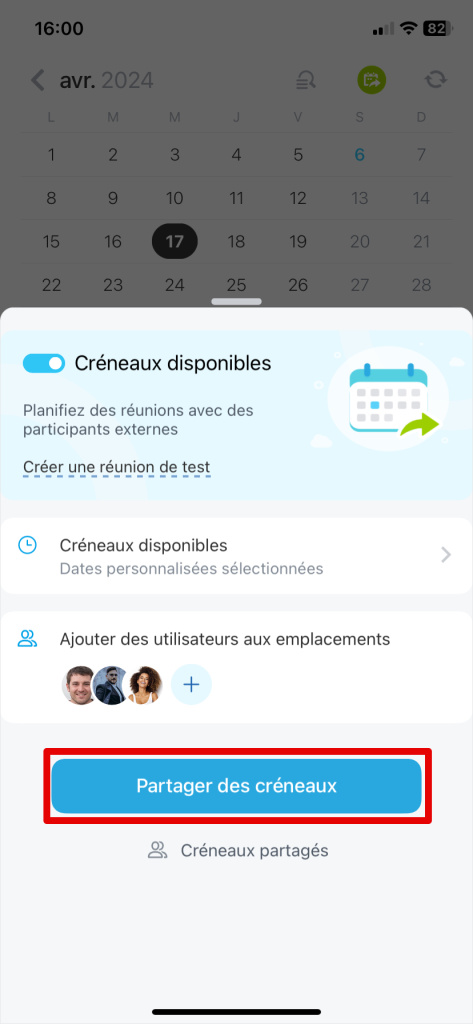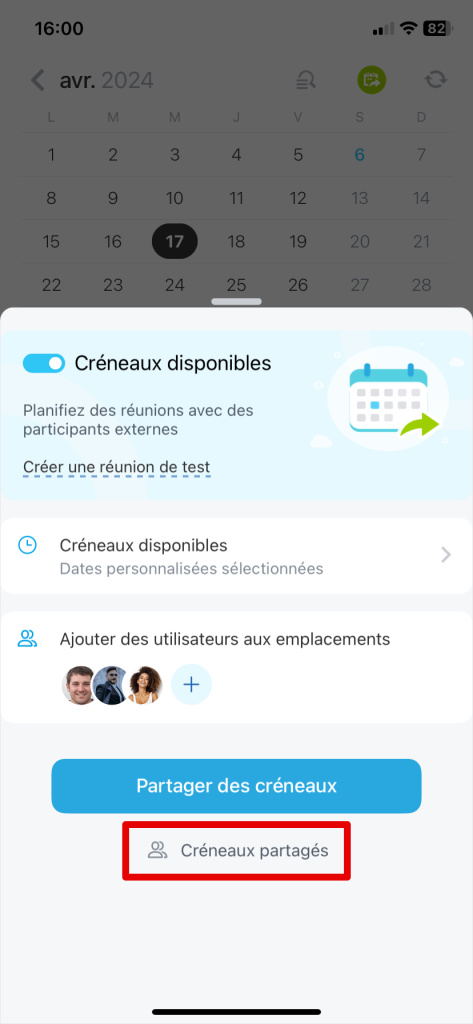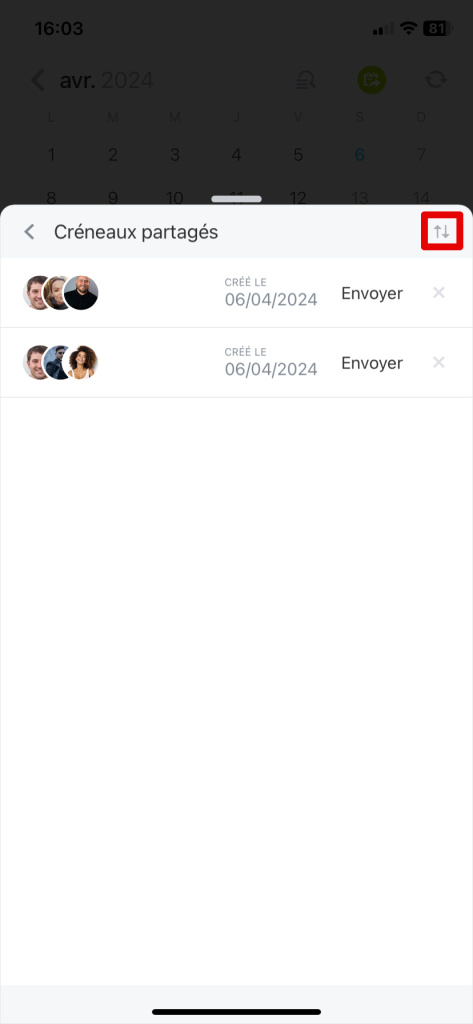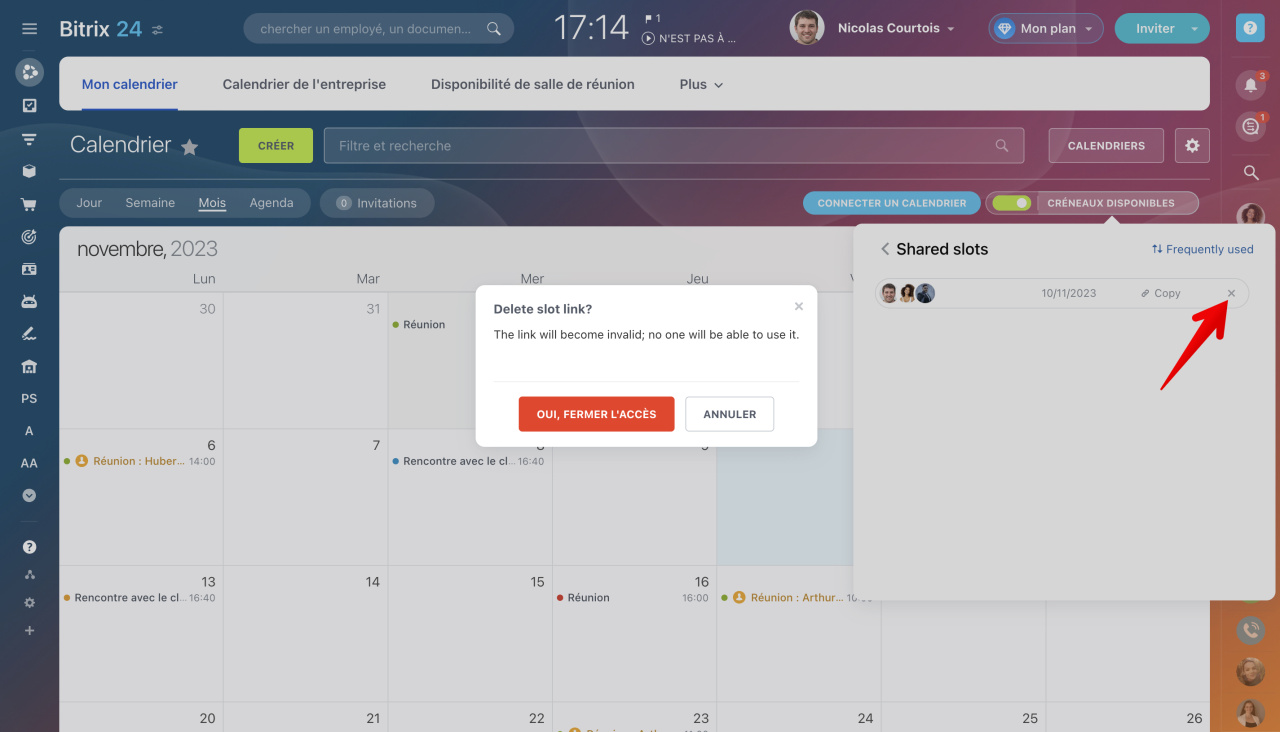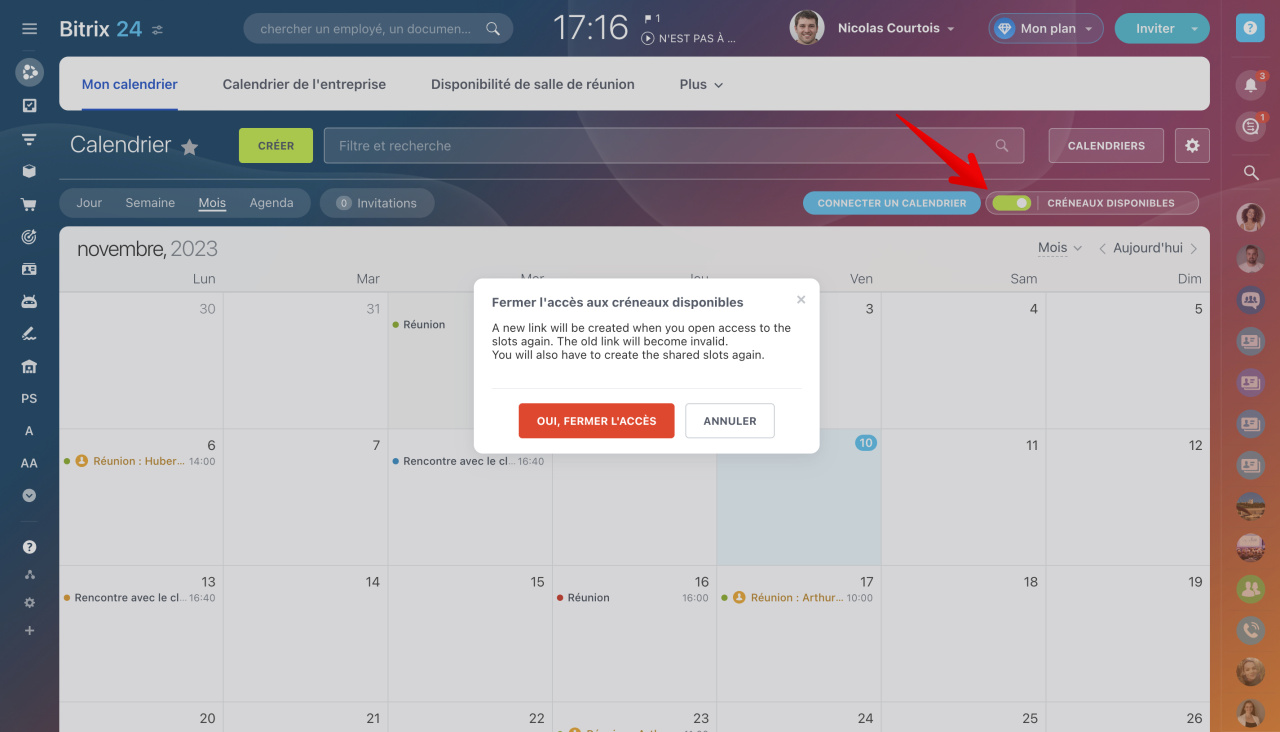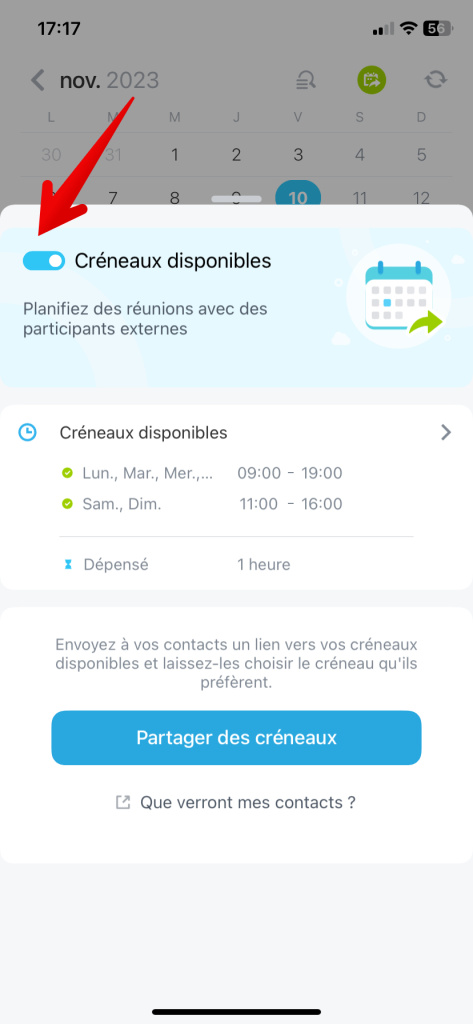Lorsque vous prenez rendez-vous avec une personne d'une autre entreprise, il est difficile de coordonner l’horaire : chacun a son propre calendrier et son emploi du temps. Bitrix24 dispose d'un outil spécial qui simplifie la planification.
Les créneaux horaires sont des intervalles de temps dans une planification de calendrier qui sont mis en évidence pour les événements et les rendez-vous. Partagez votre emploi du temps et les participants pourront choisir eux-mêmes le jour et l'heure de la réunion. Le destinataire de l'horaire ne verra que les créneaux horaires disponibles et occupés : à quelles réunions vous participez et qui d'autre y participe, il ne verra pas.
Comment partager un calendrier avec des utilisateurs externes
Partagez votre calendrier avec des partenaires et des contreparties.
Accédez à la section Mon calendrier et cliquez sur le bouton pour activer Créneaux disponibles. Le lien vers votre planning sera copié automatiquement. Envoyez-le à un utilisateur externe par e-mail ou via des messageries instantanées.
À l'aide du lien, un utilisateur externe pourra sélectionner un jour et une heure disponibles sur votre calendrier pour créer une réunion.
Que verront les destinataires
Vérifiez comment les utilisateurs externes verront votre emploi du temps.
En cliquant sur le lien, un utilisateur externe pourra sélectionner un jour et une heure libres dans votre calendrier et créer une réunion.
Vous pouvez voir comment le destinataire verra votre emploi du temps. Pour cela faire, créez une réunion de test.
Comment modifier un événement
L'événement créé par l'utilisateur apparaîtra dans votre calendrier Bitrix24. Lors de sa modification, vous pouvez :
- changer le nom de l'événement.
- ajouter un lieu.
- inviter des collègues à une réunion.
Vous ne pouvez pas modifier la date et l'heure de l'événement, mais si nécessaire, vous pouvez annuler la réunion.
Si vous annulez la réunion, l'invité externe recevra une notification à l'e-mail spécifié dans les détails de l'événement. Pour organiser une réunion, nous proposons automatiquement l'outil Vidéoconférence de Bitrix24.
Vidéoconférence HD
Comment configurer le temps disponible pour les réunions
Indiquez les jours de la semaine pour lesquels les créneaux horaires seront disponibles. Par exemple, vous pouvez choisir votre horaire de travail : du lundi au vendredi de 9h à 18h.
Comment inviter un collègue à une réunion avec un utilisateur externe
Invitez vos collègues à une réunion avec des utilisateurs externes. Dans ce cas, l’agenda de toutes les personnes qui vous accompagneront lors de la réunion sera pris en compte.
Cliquez sur Ajouter (+), sélectionnez les employés dans la liste et copiez le lien. Leur emploi sera également pris en compte dans le calendrier.
Envoyez à l'utilisateur externe un lien vers le calendrier de la manière qui vous convient. Les créneaux horaires disponibles seront affichés en tenant compte de l'emploi de tous les collègues invités.
Dans la section Créneaux horaires partagés, vous trouverez tous les liens précédemment créés pour des réunions communes avec des collègues et des utilisateurs externes.
De tels liens vous aideront à organiser des réunions régulières. Par exemple, un responsable RH qui invite un chef de service à un entretien avec des candidats peut copier un précédent lien commun avec ce chef et l'envoyer au nouveau candidat.
Par défaut, les liens de la liste sont classés par fréquence d'utilisation, mais vous pouvez les trier par date de création.
Cliquez sur Ajouter (+) dans la section Ajouter des utilisateurs aux emplacements.
Sélectionnez les collègues qui participent à la réunion.
Cliquez sur Partager des créneaux et partagez le lien de planification avec des utilisateurs externes. Les créneaux horaires disponibles dans le planning seront affichés en tenant compte de la disponibilité de tous les collègues invités.
Accédez à la section Créneaux partagés pour voir tous les liens que vous avez créés pour organiser des réunions avec des collègues et des utilisateurs externes.
De tels liens faciliteront la tenue de réunions régulières. Par exemple, un responsable RH qui invite un chef de service à un entretien avec des candidats peut copier un précédent lien partagé avec ce responsable et l'envoyer au nouveau candidat.
Par défaut, les liens de la liste sont classés par fréquence d'utilisation, mais vous pouvez les trier par date de création.
Comment fermer l'accès au calendrier à des utilisateurs externes
Fermez l'accès aux liens vers des créneaux partagés avec des collègues. Pour cela faire, cliquez sur Supprimer (x) à côté du lien.
Pour fermer l'accès à tous les liens, désactivez l'option Créneaux disponibles. Si vous l'activez à nouveau, un nouveau lien sera créé et les précédents deviendront indisponibles.
Résumé
- Les créneaux horaires disponibles sont un outil permettant de planifier facilement des réunions avec des utilisateurs externes. Vous partagez votre calendrier et le participant choisit un jour et une heure libres pour la réunion.
- Configurez un calendrier personnel pour les réunions par jour et par heure, et spécifiez la longueur souhaitée de la réunion.
- Tous les rendez-vous que le client prendra apparaissent dans votre calendrier.
- Invitez vos collègues travaillant dans Bitrix24 à une réunion avec des utilisateurs externes.